Affinity Photo kommt ohne Abo aus. Ist das Programm ein Schnäppchen?
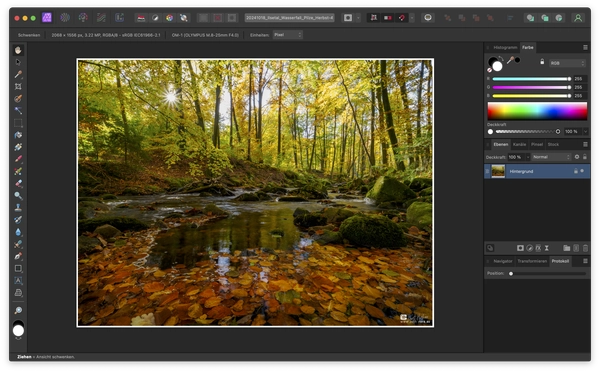
Affinity Photo hat sich längst als günstige Photoshop Alternative etabliert. Alles Wichtige über das Bildbearbeitungsprogramm und unter welchen Bedingungen du Affinity Photo sogar kostenlos erhalten kannst, erfährst du in diesem Artikel.
Affinity Photo – Tutorials & Anleitungen
Was ist Affinity Photo?
Affinity Photo ist eine umfangreiche Bildbearbeitungssoftware für Anfänger und für erfahrene Fotografen. Sie bietet eine Fülle von Funktionen und Werkzeugen und zahlreiche Möglichkeiten, um Fotos zu verbessern und zu optimieren. Sie wird häufig als die Alternative zu Adobe Photoshop gesehen. Mit Affinity Photo kannst du deine komplette Fotobearbeitung durchführen. Aufgaben wie Retusche, Farbkorrektur, Composings, Focus Stacking, HDR’s, Panoramen, sogar mehrzeilige Astropanoramen und mehr sind möglich. Die Software ist für verschiedene Betriebssysteme wie macOS, Windows und sogar fürs iPad verfügbar.
Inhaltsverzeichnis
- 1 Was ist Affinity Photo?
- 2 Was ist Affinity Photo nicht?
- 3 Lizenzmodell
- 4 Wer steckt hinter Affinity?
- 5 Übernahme durch Canva
- 6 Die Affinity Suite
- 7 Für wen ist Affinity Photo?
- 8 Für welche Plattformen gibt es Affinity Photo?
- 9 Was kostet Affinity Photo?
- 10 Hardwarevoraussetzungen
- 11 Sind Updates bei Affinity Photo kostenlos?
- 12 Download, Installation und Aktivierung der Lizenz
- 13 Plugins und Add-Ons für Affinity Photo
- 14 Jetzt wird’s persönlich – Oberfläche und Bedienung – die Personas
- 15 Grundfunktionen der Bildbearbeitung in Affinity Photo
- 16 RAW-Bearbeitung für Fotografen mit Affinity Photo
- 17 Affinity Photo und die Bildverwaltung XNviewMP
- 18 AI, KI oder künstliche Intelligenz
- 19 Top für Focus Stacking
- 20 Fazit – Was taugt Affinity Photo für Fotografen
- 21 Newsletter abonnieren
Was ist Affinity Photo nicht?
Affinity Photo bringt keine Bildverwaltung mit. Somit ist es zunächst keine Alternative zu Adobe Lightroom. Wenn du deine Fotos jedoch mit einem anderen Tool wie XnView MP verwaltest oder unter anderem die Bordmittel Apple, oder Microsoft Fotos zur Bildverwaltung nutzt, ist Affinity Photo eine günstige Alternative zu Adobe Lightroom und Photoshop.
Affiliate-Links/Werbelinks
Die Links auf dieser Seite, z. B. die mit *, sind teilweise Affiliate-Links. Was heißt das genau? Wenn du über einen meiner Links bei Amazon oder einen meiner anderen Partner etwas kaufst, bekomme ich eine kleine Provision. Dich kostet das aber nichts zusätzlich und du hast keinerlei Nachteile – Mir hilft es, meine Seite zu erhalten und es motiviert mich für neue Beiträge.
Vielen Dank für deine Unterstützung!
Lizenzmodell
Eines der größten Vorteile von Affinity Photo gegenüber dem Abonnement-basierten Photoshop ist, dass es eine Kaufsoftware ist. Einmal bezahlt, kannst du es für immer benutzen. Sogar die Programmaktualisierungen sind im Preis inbegriffen.
Wer steckt hinter Affinity?
Affinity Photo wurde 2015 von dem britischen Softwarehersteller Serif veröffentlicht. Die Firma hat mehr als 20 Jahre Software für Windows entwickelt und sich dann auf die Programmierung einer Grafik-Suite in direkter Konkurrenz zu den Adobe-Produkten konzentriert. Es entstand 2014 der Affinity Designer und 2019 die DTP-Software Affinity Publisher. Die Affinity Suite war komplett.
Übernahme durch Canva
2023 wurde Affinity von dem australischen Softwareunternehmen Canva übernommen*. Das Unternehmen schließt damit eine Lücke zwischen Amateur- und professioneller Designsoftware. Es stärkt damit seine Position im Markt und wird damit ein ernst zu nehmender Konkurrent für Adobe.
Versprechen an die Affinity Nutzer
Beide Unternehmen verständigten sich auf eine gemeinsame Erklärung. Ich habe euch hier die für uns Anwender wichtigsten Punkte aufgeführt.
- Das unbefristete Lizenzmodell bleibt erhalten. Die fairen und erschwinglichen Preise auch.
- Die Affinity Suite wird weiter eigenständig bleiben und weiterentwickelt.
- Durch das soziale Engagement von Canva werden die Affinity Programme Schulen und gemeinnützigen Organisationen kostenlos zur Verfügung gestellt. Hier erfährst du, wie du das Angebot annimmst.*
- Die Anwender sollen aktiv bei der Entwicklung der Programme eingebunden werden.
Das Versprechen von Affinity und Canva könnt ihr euch hier durchlesen*.
Die Affinity Suite
Zur Affinity Suite gehören neben Affinity Photo noch der Affinity Designer und der Affinity Publisher.
Was ist Affinity Designer
Der Affinity Designer wird häufig zur Erstellung von Logos verwendet. Unter T-Shirt-Designern ist das Programm sehr beliebt, da es Vektorbasiertes designen ermöglicht. Vektorgrafiken haben den Vorteil, dass sie ohne Qualitätsverlust skaliert werden können. Zudem ist der Affinity Designer unter anderem ideal für detaillierte Illustrationen.
Was ist Affinity Publisher
Affinity Publisher ist eine sogenannte Desktop-Publishing-Software (DTP). Die Anwendungsbereiche sind etwa das Layouten von Magazinen, Zeitschriften und Büchern, das Erstellen von Plakaten und vielen anderen Werbematerialien. Auch für Social-Media-Vorlagen eignet sich der Affinity Publisher ganz hervorragend.
Vorteil der Affinity Suite
Die Zusammenarbeit zwischen den Programmen hat Affinity besonders gut gelöst. Über die obere Leiste kann man zum Beispiel aus Affinity Photo mit einem Klick die entsprechenden Werkzeuge der anderen Apps benutzen und im Anschluss mit Affinity Photo weiter arbeiten. Eine echte, nahtlose Integration. Die Technik dahinter nennt sich „Studio-Link-Technik“.
Für wen ist Affinity Photo?
Affinity Photo eine exzellente Wahl für professionelle Fotografen und Designer, die nach einer kostengünstigen Alternative zu Adobe Photoshop suchen und dennoch auf umfangreiche Funktionen der Bildbearbeitung nicht verzichten möchten. Ferner ist das Bildbearbeitungsprogramm geeignet für Hobby- und Amateurfotografen und für Designer, die für soziale Medien attraktive Bilder erstellen wollen, ohne in teure Abonnements investieren zu wollen. Die Software stellt dazu leistungsstarke Tools für die Bildretusche, Farbkorrektur und RAW-Bearbeitung zur Verfügung, was sie zur perfekten Lösung für anspruchsvolle Fotoprojekte macht.
Für welche Plattformen gibt es Affinity Photo?
Das Bildbearbeitungsprogramm gibt es für Microsoft Windows, Apple MacOS und fürs iPad.
Chromebook und Android
Die Nutzer von Android-Tablets oder Chromebooks gehen leider leer aus. Es gibt im Internet nicht offizielle Download-Links, die die Installation auf Android versprechen. Hier sollte man aber sehr vorsichtig sein, da die angebotene Software Schadsoftware enthalten kann.
Linux über Umwege
Affinity Photo läuft mittlerweile auch relativ gut auf Linux-Systemen. Jedoch kann die Software nicht direkt installiert werden. Die Installation erfolgt dann über Wine oder Bottles. Diese Programme ermöglichen die Ausführung von Windows-Anwendungen auf Linux-Systemen.
Affinity Photo für iPad
Die iPad-Version bietet dir die identische Vielzahl von leistungsstarken Funktionen zur Bildbearbeitung wie die Desktop-Varianten. Die minimalistisch gestaltete Oberfläche ermöglicht eine intuitive Nutzung mit dem Finger oder dem Apple Pencil. Dabei ersetzen Gesten viele der Tastenkürzel. Natürlich kannst du mit der iPad-Version direkt auf deine iCloud-Fotos Bibliothek zugreifen und Apple Fotos als Bildverwaltung nutzen.
Was kostet Affinity Photo?
Für Affinity Photo für macOS und Microsoft Windows bezahlt man einmalig jeweils 74,99 €. Die iPad-Version kostet lediglich 19,99 €. Mit der Affinity V2 Universallizenz bekommt man alle Apps der Suite (Photo, Designer und Publisher). Diese ist dann auch für alle Betriebssysteme gültig.
Hier geht’s zur Preisübersicht*
Affinity bietet unter anderem zu Black Friday lohnenswerte Rabatte an.
2024 gibt es Apps und Suite zu 50 % billiger!*
Affinity Photo 2 gratis testen?
Die komplette Affinity Suite kannst du ohne Angabe von Zahlungsdaten für 7 Tage gratis auf allen Plattformen ohne Einschränkungen testen. Du erhältst dabei alle drei Programme und sogar die iPad-Version.
Affinity Photo kostenlos für Bildungseinrichtungen
Für Schulen und gemeinnützige Organisationen werden die Affinity Programme kostenlos zur Verfügung gestellt. Hier erfährst du, wie du das Angebot annimmst*
Hardwarevoraussetzungen
| Betriebssystem | Minimale Hardwareanforderungen | Optimale Hardwareanforderungen |
| Apple macOS – macOS Sequoia 15 – macOS Sonoma 14 – macOS Ventura 13 – macOS Monterey 12 – macOS Big Sur 11 – macOS Catalina 10.15 | – Intel Core i3 oder gleichwertig – 4 GB RAM – 2,8 GB freier Speicherplatz – Display mit 1280 x 768 oder besser | – Apple Silicon M1 bis M4 Prozessor – 16 GB RAM – SSD mit 512 GB oder mehr – Dedizierte GPU mit 2 GB VRAM |
| Microsoft Windows – Windows® 11 – Windows® 10 mit Update vom Mai – 2020 (2004, 20H1, Build 19041) oder eine neuere Version | – Intel-, AMD- oder ARM64-Prozessor – Hardwarebeschleunigung per GPU (Direct3D Level 12.0) – 8 GB RAM – mindestens 1 GB freier Speicherplatz (etwas mehr bei der Installation) – Display mit 1280 x 768 oder besser | – Intel Core i7 oder besser – 16 GB RAM – SSD mit 1 TB oder mehr – Dedizierte GPU mit 4-6 GB VRAM |
| Apple iPad – iPadOS 15 oder neuere Version | – iPad Pro (alle Modelle) – iPad Air (2, 3, 4 & 5) – iPad (ab 2017) – iPad Mini (5 & 6) | – iPad mit M1-Chip und aufwärts für Arbeitsspeicher intensive Projekte |
Sind Updates bei Affinity Photo kostenlos?
Alle Updates sind kostenlos für dich. Auch umfangreiche Updates, wie das Update auf Version 2.2, waren kostenlos.
Download, Installation und Aktivierung der Lizenz
Alles Wichtige zum Download, Installation und Aktivierung der Lizenz von Affinity Photo findest du in meiner Schritt-für-Schritt-Anleitung.
Plugins und Add-Ons für Affinity Photo
Affinity selbst bietet jede Menge Plugins und Add-Ons wie beispielsweise Pinselpakete, Overlays und Illustrationskits an.
Eine Übersicht über die Plugins findest du hier*.
Plugin NIK Collection für Affinity Photo
Auch die beliebte NIK Collection* von DXO kannst du als Plugin nutzen.
Eine voll funktionsfähige Testversion kannst du dir hier herunterladen*.
Gratis-Plugins
Ab und zu kannst du auch gratis Plugins abstauben, wie zurzeit den Dreamphografphy Pinsel von Felix Hernandez*.
Photoshop-kompatible Plugins in Affinity Photo 2
Wenn du bereits Photoshop-kompatible 64-Bit-Plugins besitzt, kannst du diese weiter verwenden. Eine Anleitung, wie du diese integrierst, findest du hier*
Jetzt wird’s persönlich – Oberfläche und Bedienung – die Personas
Das Programm bietet dir eine Vielzahl von Funktionen, die durch die sogenannten Personas strukturiert sind. Diese speziellen Arbeitsbereiche helfen dir dahingehend, dich auf unterschiedliche Aspekte der Bildbearbeitung zu konzentrieren. Wenn du diese verstehst, fällt dir der Umgang mit Affinity leichter.
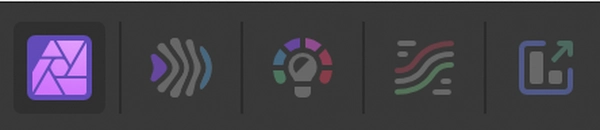
1. Photo Persona
- Die Photo Persona ist der Hauptarbeitsbereich, in dem du die meisten Bildbearbeitungen vornimmst. Hier findest du zudem alle wichtigen Werkzeuge für Anpassungen, Ebenen, Pinsel und Filter.
2. Develop Persona
- In der Develop Persona bearbeitest du deine RAW-Dateien wie in Lightroom oder Camera Raw. Wenn du ein RAW-Foto öffnest, wird es direkt in dieser Persona geladen.
3. Liquify Persona
- Die Liquify Persona erlaubt es dir, Bilder kreativ zu verformen und anzupassen. Sie ist überdies besonders nützlich für kreative Verzerrungen, Retuschen und Spezialeffekte.
4. Tone Mapping Persona
- Die Tone Mapping Persona ist perfekt für die Erstellung von beeindruckenden HDR-Bildern mit hohem Dynamikumfang, indem du mehrere Belichtungen kombinierst und die Tonwerte präzise anpasst.
5. Export Persona
- Die Export Persona nutzt du, wenn dein Bild fertig ist, um es zu speichern und in verschiedenen Formaten zu exportieren. Sie ermöglicht sogar das Exportieren spezifischer Bildbereiche, was überaus praktisch ist, wenn du beispielsweise für das Webdesign nur einen bestimmten Bereich des Bildes benötigst.
Die Personas in Affinity Photo bieten dir vom Import bis zum Export eine strukturierte Möglichkeit für deine Bildbearbeitung. Wie ich finde, eine gelungene Sache.
Grundfunktionen der Bildbearbeitung in Affinity Photo
Das Programm bietet eine Vielzahl von Möglichkeiten zur Bildbearbeitung. Alle hier aufzuführen, würde diesen Artikel sprengen. Die kannst du dir ohnehin auf der Seite „Liste der Funktionen zur Fotobearbeitung“ bei Affinity* durchlesen. Viel Spaß beim Durcharbeiten. 🙂 Aber auf die wichtigsten Funktionen möchte ich hier eingehen, um dir einen Überblick zu geben:
1. Zerstörungsfreie Bearbeitung
- Affinity Photo ermöglicht eine nicht destruktive Bearbeitung, was bedeutet, dass dein Originalbild unverändert bleibt. Anpassungen und Filter werden auf separaten Ebenen angewendet, sodass du jederzeit Änderungen vornehmen kannst, ohne das Originalbild zu beeinträchtigen.
2. Umfangreiche Auswahlwerkzeuge
- Die Software bietet verschiedene Auswahlwerkzeuge, darunter den intelligenten Auswahlpinsel und Freihand-Auswahlwerkzeuge. Diese ermöglichen präzise Auswahlen von Bildbereichen für gezielte Anpassungen.
3. RAW-Entwicklung
- Affinity Photo unterstützt die Bearbeitung aller gängigen RAW-Formate. In der Develop Persona kannst du grundlegende Anpassungen wie Belichtung, Weißabgleich und Objektivkorrekturen vornehmen, bevor du das Bild in die Photo Persona überführst.
4. Ebenen und Masken
- Die Arbeit mit Ebenen ist ein zentraler Bestandteil von Affinity Photo. Du kannst wie bei Photoshop Anpassungsebenen, Masken und Gruppen verwenden, um komplexe Bildkompositionen zu erstellen und präzise Retuschen durchzuführen.
5. Filter und Effekte in Affinity Photo
- Das Programm bietet eine breite Palette an Filtern und Effekten, die du auf deine Fotos anwenden kannst. Dazu gehören sowohl kreative als auch korrigierende Filter, die dir helfen, den gewünschten Look zu erzielen.
6. Stapelverarbeitung
- Mit der Stapelverarbeitungsfunktion kannst du mehrere Bilder gleichzeitig bearbeiten. Dies ist besonders nützlich für uns Fotografen, wenn wir viele Bilder mit ähnlichen Einstellungen bearbeiten wollen. (Hochzeit, Taufe …)
7. Exportmöglichkeiten
- Affinity Photo bietet eine Vielzahl an Exportmöglichkeiten, wie z. B. JPEG, PNG, TIFF und PSD. Wie oben bereits geschrieben, kannst du außerdem spezifische Bereiche deines Bildes für den Export auswählen.
Diese Grundfunktionen machen die Bildbearbeitung zu einem vielseitigen Tool für Fotografen und Grafikdesigner, das sowohl für einfache Anpassungen als auch für komplexe Projekte geeignet ist.
RAW-Bearbeitung für Fotografen mit Affinity Photo
Wie du ein RAW Foto bearbeitest, findest du hier in meiner Schritt-für-Schritt-Anleitung. Wir nutzen dazu die Develop Persona und übergeben das Bild zum Bearbeiten von Details der Photo Persona.
Affinity Photo und die Bildverwaltung XNviewMP
Wenn du komplett auf Adobe Photoshop und Lightroom verzichten willst, schau dir mal die kostenfreie Bildverwaltung XNviewMP an. Die Software ist schnell, läuft sehr stabil und es gibt sie für macOS, Windows und Linux.
AI, KI oder künstliche Intelligenz
Affinity Photo hat im Gegensatz zu Photoshop zurzeit noch keine KI-Helfer am Board.
Top für Focus Stacking
Die Focus Stacking-Funktion in Affinity Photo ist ebenfalls großartig umgesetzt. Ich habe dir hier erklärt, wie du die Funktion „Neue Fokuskombination“ benutzen kannst.
Eine Anleitung für Focus Stacking mit der iPad-Version findest du hier.
Fazit – Was taugt Affinity Photo für Fotografen
Abschließend lässt sich sagen, gerade für Hobbyfotografen und Einsteiger in die Bildbearbeitung ist Affinity Photo eine ausgezeichnete Software und eine preisgünstige Alternative zu der teureren Abo-Software Adobe Photoshop. Aber auch für Bildbearbeitungsprofis ist es eine gute Wahl, da alle wesentlichen Funktionen vorhanden sind.
Wenn du keinen Artikel mehr verpassen möchtest, der hier bei Just-Foto.de erscheint, dann trage dich in meinen kostenlosen Newsletter ein. Maximal einmal im Monat informiere ich dich über neue Beiträge und Aktionen.